ازالة النص من الصورة تخدم أغراضًا متنوعة وضرورية لأن الأشخاص يرغبون إما في تحرير الصور الشخصية أو إنشاء رسومات ذات مظهر احترافي أو إعادة استخدام المحتوى الحالي. ستتيح الأدوات المناسبة لك إمكانية إزالة الكتابة من الصور دون الإضرار بجودتها الأصلية.
تأخذ هذه المقالة في الاعتبار خدمات إزالة الكتابة من الصور المجانية والمدفوعة التي تقدم عمليات سلسة وخالية من المتاعب. مثل هذه العمليات تطلق الإمكانات الإبداعية التي ستستفيد منها جميع المستخدمين، مثل المسوقين والمصممين والمستخدمين العاديين للصور. دعونا نبدأ!

- على هذه الصفحة
-
لماذا يجب ازالة النص من الصورة؟
-
كيفية ازالة النص من الصورة: أفضل 3 طرق
الطريقة الاحترافية: Adobe Photoshop
طريقة التنقل: تطبيقات الهاتف لازالة الكتابة من الصورة
طريقة سريعة ومجانية: إزالة الكتابة من الصور بالذكاء الاصطناعي اون لاين
-
أفضل الممارسات لازالة النص من الصورة بالذكاء الاصطناعي
-
مكافأة: تحويل الصور الثابتة إلى فيديو واقعي مجاناً
-
الخلاصة
لماذا يجب ازالة النص من الصورة؟
هناك مواقف مختلفة تستدعي الحاجة إلى إزالة الكتابة من الصور. هنا، سنناقش الأسباب التي تجعلك ترغب في ازالة الكتابة من الصورة.
- تحسين الجاذبية البصرية: تصبح الصور أكثر صعوبة في المشاهدة عندما يظهر النص في مناطق غير مرغوب فيها. تؤدي إزالة النص إلى الحصول على صورة تبدو نظيفة ومنتهية بمظهر احترافي.
- إعادة استخدام الصور بسهولة: يمكنك الاستفادة من صورك من خلال إزالة النص لأن هذا يتيح لك استخدامها لمشاريع مختلفة، بما في ذلك مواد الإعلانات والعروض التقديمية للأعمال والمنشورات على وسائل التواصل الاجتماعي.
- التكيف مع جماهير مختلفة: تقوم العديد من الشركات بتعديل المحتوى النصي قبل الترجمة وتعديل الصور لأسواق مختلفة بدلاً من إعادة بناء التصاميم الكاملة.
- تحسين الاحترافية: يستفيد المصممون، جنبًا إلى جنب مع المسوقين والمصورين، من الصور الخالية من النص لأنها تخلق تصميمًا احترافيًا وقابل للتكيف.
توفر الأدوات المناسبة طريقة فعالة لازالة النص من الصور ومقاطع الفيديو، يجب أن ننظر إلى أفضل عملية لتحقيق ذلك.
حاول أيضا: تحويل الصوت إلى نص بالذكاء الاصطناعي
كيفية ازالة النص من الصورة: أفضل 3 طرق

توجد ثلاث طرق لإزالة الكتابة من الصور، تتراوح بين الدقة العالية والراحة القصوى. يأتي أدوبي فوتوشوب كأداة احترافية كأول طريقة لإزالة النص، حيث يوفر نتائج احترافية وعالية الجودة.

Vidnoz AI - انشاء فيديو الذكاء الاصطناعي المجاني والجذاب مع افاتار متكلم
- توليد فيديوهات الذكاء الاصطناعي الاحترافية بسهولة مع افتار واقعية.
- تحويل النص الى صوت ومزامنة الكلام والشفاه بلغات مختلفة.
- أكثر من 3900 القالب الفيديو لسيناريوهات متعددة.
- إنشاء فيديوهات من عناوين الويب وملفات PDF وPPT، والمزيد.
الطريقة الاحترافية: Adobe Photoshop
يُعد Adobe Photoshop أداة تحرير صور احترافية يستخدمها المحترفون حول العالم في مشاريعهم. يوفر التطبيق ميزات متقدمة مثل أداة التعبئة المدركة للمحتوى وختم الاستنساخ التي تمكن المستخدمين من إزالة النص بدقة وكفاءة. يتميز Photoshop بأنه أفضل أداة لإزالة النص بجودة عالية، حيث يدمج الأجزاء المحررة مع عناصر الخلفية بسلاسة. يوفر فوتوشوب حرية كاملة لتحرير الصور الأساسية والمتقدمة، مما يسمح للمستخدمين بالحصول على نتائج نهائية مصقولة. اتبع الخطوات التالية لمعرفة كيفية ازالة الكتابة من الصورة في Photoshop:
الخطوة 1: إنشاء تحديد
استخدم أداة أداة تحديد الكائن (اضغط على حرف W مرتين لعرض دورة الأدوات). ارسم مربعًا حول النص. للحصول على دقة أفضل في التحديد، اضغط باستمرار على مفتاح Shift أثناء إضافة المزيد من العناصر.
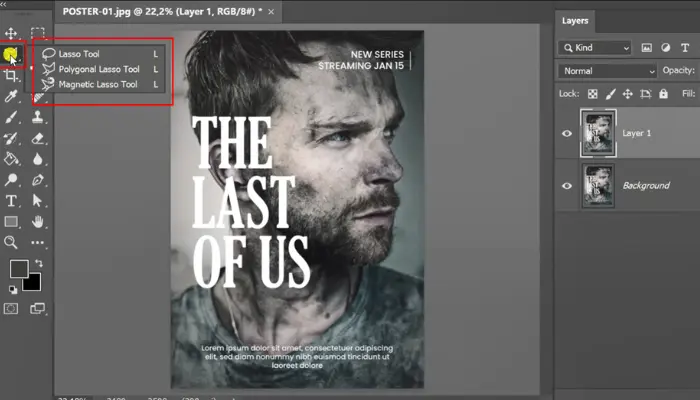
الخطوة 2: توسيع التحديد
من قائمة Select، انتقل إلى Modify > Expand، ثم حدد زيادة البكسل بمقدار 2-3 بكسل للتخلص من جميع بقايا النص المتبقية.
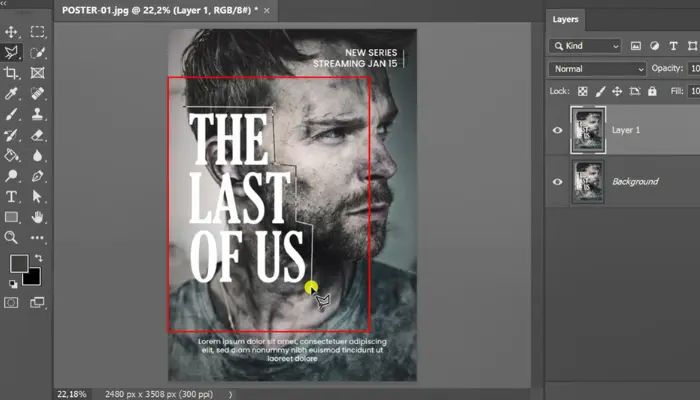
الخطوة 3: استخدام التعبئة الواعية بالمحتوى
انقر بزر الماوس الأيمن على التحديد واختر التعبئة الواعية بالمحتوى من القائمة المنسدلة. سيقوم Photoshop بإزالة النص من الصورة مع جعل مناطق الخلفية متطابقة بسلاسة.
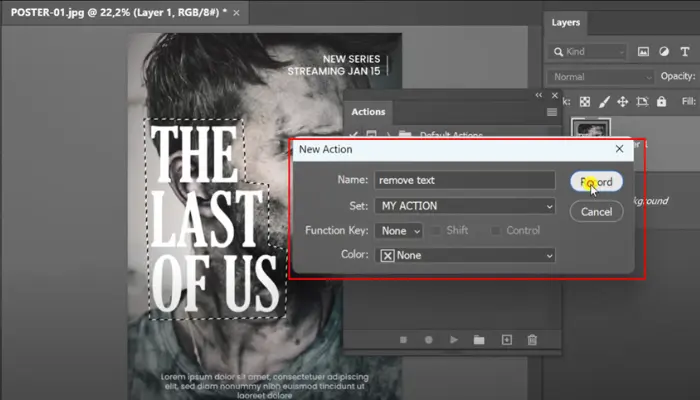

Vidnoz AI - انشاء فيديو الذكاء الاصطناعي المجاني والجذاب مع افاتار متكلم
- توليد فيديوهات الذكاء الاصطناعي الاحترافية بسهولة مع افتار واقعية.
- تحويل النص الى صوت ومزامنة الكلام والشفاه بلغات مختلفة.
- أكثر من 3900 القالب الفيديو لسيناريوهات متعددة.
- إنشاء فيديوهات من عناوين الويب وملفات PDF وPPT، والمزيد.
الخطوة 4: تحسين النتيجة باستخدام أداة ختم الاستنساخ
تتيح لك أداة أداة ختم الاستنساخ (اختصار S) إزالة العيوب عن طريق أخذ عينات من المناطق بالضغط على مفتاح Alt واستخدامها كفرشاة.
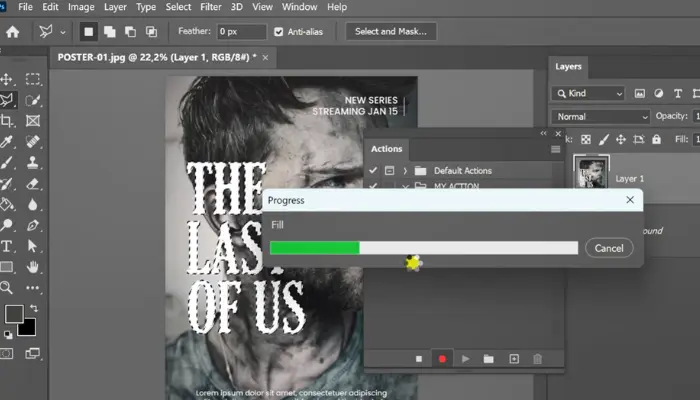
هذه الخطوات الموصى بها تؤدي إلى نتائج احترافية ونظيفة عند العمل في فوتوشوب.
حاول أيضا: تحويل النص الى كلام
طريقة التنقل: تطبيقات الهاتف لازالة الكتابة من الصورة
تعتبر التطبيقات المحمولة حلاً ممتازًا لازالة نص من الصورة اون لاين بسهولة عندما تحتاج إلى العمل على هذه المهمة.
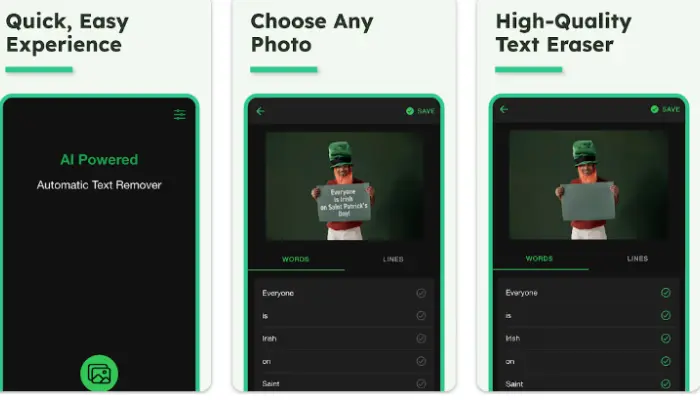
يمكن لمستخدمي نظام أندرويد الاستفادة من تطبيق ازالة النص من الصورة سهل الاستخدام كخيار مثالي لهذه المهمة. من خلال تقنية الذكاء الاصطناعي، يزيل التطبيق الكائنات غير المرغوب فيها بنجاح دون تشويه دقة الصورة، مما يدعم أعمال تحرير الصور والاحتياجات الإبداعية.
الخطوة 1: تثبيت التطبيق
يمكنك الحصول على تطبيق ازالة النص من الصورة من خلال زيارة متجر Google Play.
الخطوة 2: تحميل الصورة
ابدأ التطبيق واختر الصورة التي تريدها من معرض الصور الخاص بك.
الخطوة 3: تحديد النص المراد إزالته
تتيح لك أداة التحديد داخل التطبيق تحديد مناطق النص التي ترغب في حذفها.
الخطوة 4: تطبيق إزالة النص
يتعرف التطبيق تلقائيًا على النص قبل حذفه. يمكنك تحسين النتيجة حسب احتياجاتك.
الخطوة 5: الحفظ والمشاركة
بعد الانتهاء من التعديلات، احفظ صورتك بتنسيق عالي الدقة أو انشرها مباشرة على منصات التواصل الاجتماعي.
اقرأ أيضا: برامج الذكاء الاصطناعي للفيديوهات
تطبيقات أخرى يمكنك تجربتها
إزالة الكائن غير المرغوب فيه - AI Eraser
من خلال تقنية الذكاء الاصطناعي، يتيح هذا التطبيق إزالة الصور والنصوص والعلامات المائية مع الحفاظ على الخلفية سليمة. يمكن للمستخدمين تشغيل هذه الأداة بسهولة مع الحصول على معالجة سريعة ونتائج ممتازة. يوفر التطبيق تحريرًا سريعًا مع الحفاظ على جودة الصورة طوال العملية، سواء عند إزالة النص أو الأشخاص من الصور.
TouchRetouch
يُعد TouchRetouch التطبيق الرائد بين المستخدمين الذين يحتاجون إلى محو الكائنات والنصوص من صورهم. يمكن للمستخدمين تحرير صورهم بدقة باستخدام ميزة الفرشاة السريعة لإجراء عمليات الإزالة بدقة وسهولة. يمكن إزالة العيوب والخطوط الكهربائية وحتى الأشخاص من الصور، حيث يتميز التطبيق بوظائف متقدمة وشاملة.
جعل الصورة تتكلم بالذكاء الاصطناعي - مجانًا
- 1500+ افتار الذكاء الاصطناعي واقعية من مختلف الجنسيات
- أصوات الذكاء الاصطناعي وحركات متزامنة للشفاه
- دعم لأكثر من 140 لغات بلهجات متعددة
طريقة سريعة ومجانية: إزالة الكتابة من الصور بالذكاء الاصطناعي اون لاين
تعتبر الأدوات حلاً ممتازاً لازالة النص من الصورة اون لاين، بما في ذلك الوصول المجاني دون الحاجة إلى تنزيل برامج. وهي تثبت أنها واحدة من أفضل الأدوات المتاحة لإزالة نص من الصورة اون لاين.
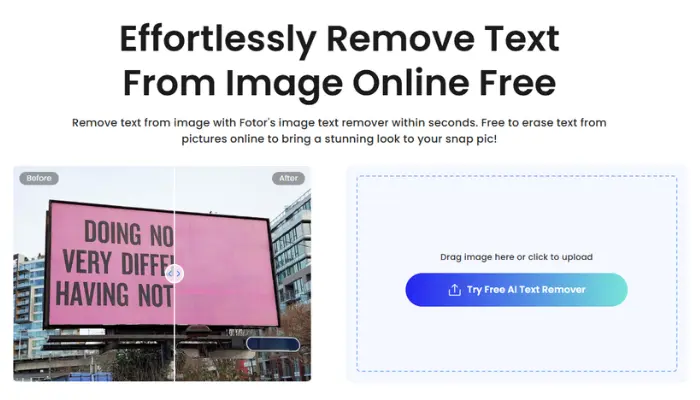
تعتبر منصة Fotor أداة متكاملة لتحرير الصور اون لاين، وتتميز بأداة إزالة النص بالإضافة إلى ميزاتها الأخرى. يمكن للمستخدمين إزالة النص غير المرغوب فيه من صورهم بكفاءة باستخدام هذه الأداة القائمة على الذكاء الاصطناعي، مع الحفاظ على جودة الصورة.
الخطوة 1: رفع الصورة
ابدأ بالذهاب إلى أداة ازالة النص من الصور في Fotor، ثم اسحب الصورة التي تريد تحريرها أو قم برفعها.
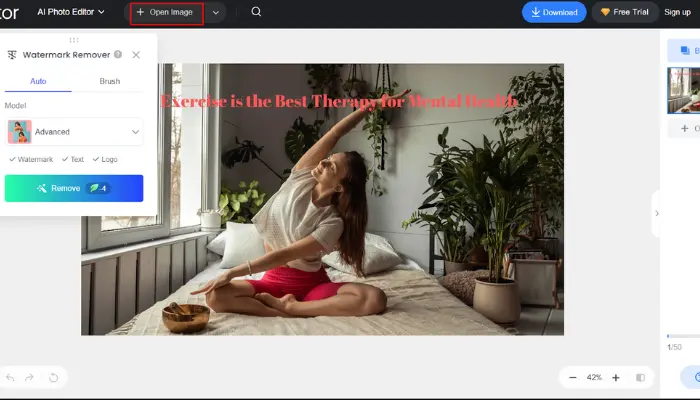
الخطوة 2: اختيار "إزالة النص"
افتح خيار "المزيل" الموجود في شريط الأدوات على اليسار.
الخطوة 3: تحديد النص المراد إزالته
انقر على النص الذي ترغب في حذفه. ستقوم الأداة تلقائياً بتحديد النص قبل تنفيذ عملية الإزالة.
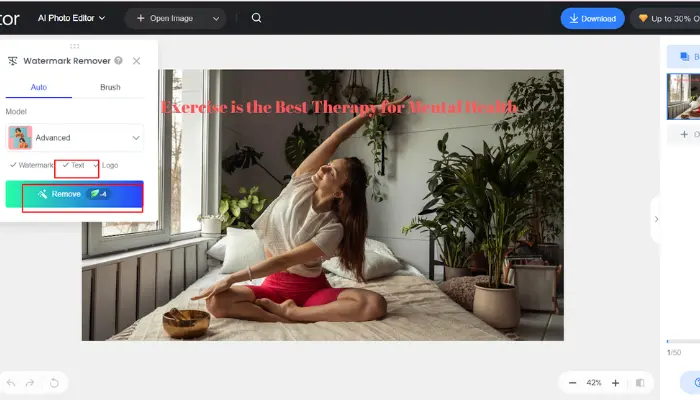
الخطوة 4: التطبيق والتنزيل
بعد إزالة النص من صورتك، استخدم خيار "تطبيق" ، ثم اختر "تنزيل" للحصول على صورتك المحررة. الأمر بهذه السهولة!
أدوات ذكاء اصطناعي أخرى يمكنك تجربتها
Remove.bg
تُعد أداة Remove.bg الشهيرة مزيلة للخلفيات، لكن المنصة توفر أيضاً ميزة إزالة النص. تتيح تقنية الذكاء الاصطناعي لهذه أداة إزالة الكتابة من الصور مجانًا اون لاين دون التأثير على جودة الصورة الأصلية. تقدم المنصة خيارات متنوعة تناسب المستخدمين من المبتدئين إلى المحررين المحترفين.
Pixlr
تتميز Pixlr بميزة إزالة النص ضمن مجموعة أدوات تحرير الصور المتاحة للمستخدمين. يتطلب نظام الذكاء الاصطناعي رفع صورة أولاً، ثم تحديد النص قبل تنفيذ عملية الإزالة. تتيح أدوات Pixlr القائمة على الذكاء الاصطناعي للمستخدمين الحصول على نتائج تحرير سريعة وفعالة، مما يجعلها مثالية للأشخاص الذين يبحثون عن نتائج فورية.
جعل الصورة تتكلم بالذكاء الاصطناعي - مجانًا
- 1500+ افتار الذكاء الاصطناعي واقعية من مختلف الجنسيات
- أصوات الذكاء الاصطناعي وحركات متزامنة للشفاه
- دعم لأكثر من 140 لغات بلهجات متعددة
أفضل الممارسات لازالة النص من الصورة بالذكاء الاصطناعي
عند ازالة النص من الصورة بالذكاء الاصطناعي، فإن اتباع أفضل الممارسات يضمن الحصول على نتائج عالية الجودة.
1. استخدام صور عالية الدقة
ابدأ جميع عمليات التحرير باستخدام صور عالية الدقة. ستبقى جودة الصورة احترافية بعد إزالة النص، حيث تحافظ الصورة الواضحة والحادة على جودتها الأصلية.
2. مطابقة نسيج ولون الخلفية
يجب أن تتداخل نسيج الخلفية ولونها بسلاسة عند ازالة النص من الصورة. راجع الأنماط التفصيلية والتدرجات اللونية أثناء عملية الإزالة لضمان نتائج متناسقة مع التدفق الطبيعي للصورة.
3. الاحتفاظ بنسخة احتياطية من الصورة الأصلية
قبل البدء في التحرير، قم بإنشاء نسخة مكررة من صورتك الأصلية. تتيح لك النسخة الاحتياطية المحفوظة العودة إلى الإصدار الأصلي في حالة الرغبة في التراجع عن التعديلات أو البدء من جديد.
باستخدام هذه التقنيات المثلى، يمكنك حذف العناصر النصية من الصور دون الإضرار بجودتها البصرية.
مكافأة: تحويل الصور الثابتة إلى فيديو واقعي مجاناً
يمكنك إنشاء مقاطع فيديو ديناميكية واقعية من صورة واحدة باستخدام أدوات تحويل الصور إلى فيديو. يقوم نظام الذكاء الاصطناعي بمعالجة الصور الثابتة لإنشاء حركات سلسة وتأثيرات معقدة، مما يحول الصورة الأصلية إلى عرض ديناميكي. أصبحت هذه العملية شائعة في مجالات التسويق ووسائل التواصل الاجتماعي وإنشاء المحتوى المرئي، لأنها توفر طريقة مميزة للتمثيل البصري.
يعد تحويل الصور إلى فيديو واقعي أحد أفضل الخيارات المتاحة لتحقيق ذلك باستخدام أداة تحويل الصور إلى فيديو من Vidnoz AI. يعمل النظام القائم على الذكاء الاصطناعي بكفاءة عالية، ولا يحتاج المستخدمون إلى خبرة في تحرير الفيديو. تُسهل هذه المنصة وتسريع عملية إنتاج الفيديو للمستخدمين في مجالات محتوى التواصل الاجتماعي ومقاطع الفيديو التسويقية.
الآن، اتبع الخطوات التالية لتحويل صورتك الثابتة إلى فيديو باستخدام Vidnoz:
الخطوة 1: رفع الصورة
تتمثل الخطوة الأولى في اختيار صورة موجودة على جهازك. انتقل إلى خيار تحويل النص إلى فيديو من خلال الواجهة إذا كنت ترغب في إنشاء محتوى فيديو باستخدام وصف نصي.
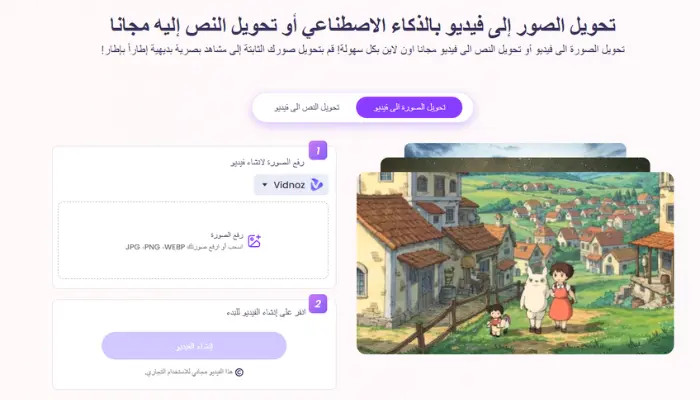
الخطوة 2: التحويل إلى فيديو
انقر على إنشاء فيديو بعد اكتمال تحميل الصورة. يأخذ النظام صورتك المدخلة لإنشاء فيديو متحرك من خلال إضافة تأثيرات انتقالية مبرمجة بين الإطارات.
الخطوة 3: التصدير والمشاركة
انقر على تنزيل لحفظ الفيديو الذي تم إنشاؤه. يتوفر الفيديو للمشاركة المباشرة عبر المنصة، أو يمكنك تنزيله ومشاركته مع الأصدقاء.
الخلاصة
عندما يتعلق الأمر بازالة النص من الصورة، يمكنك إزالة النص بسرعة من الصور باستخدام موقع إزالة الكتابة من الصور اون لاين مثل Adobe Photoshop وتطبيقات الهاتف وكذلك Fotor. إذا كنت ترغب في تحويل صورك الثابتة إلى فيديو، فإن Vidnoz AI هو الخيار الأفضل. جربه الآن على موقع Vidnoz AI!


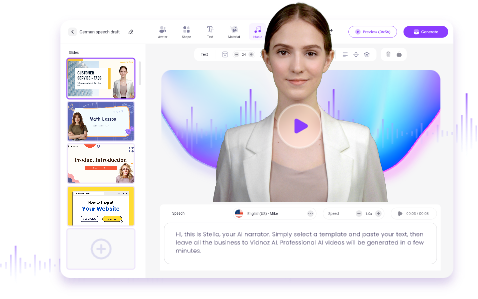



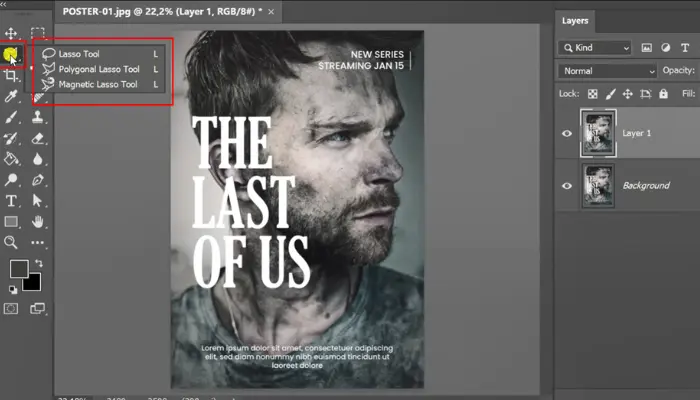
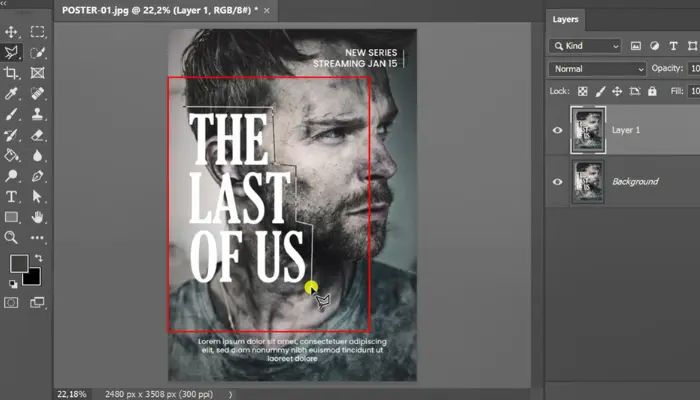
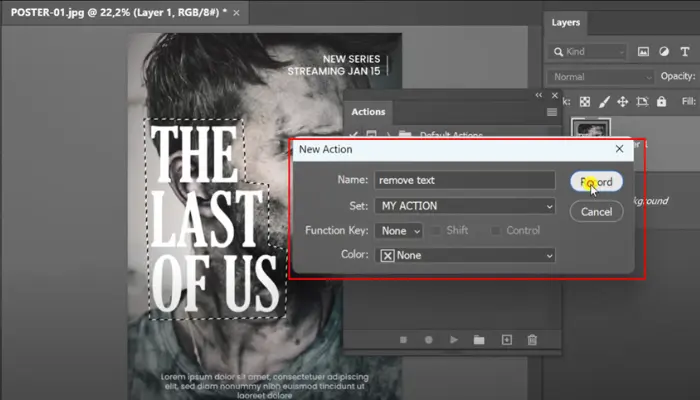
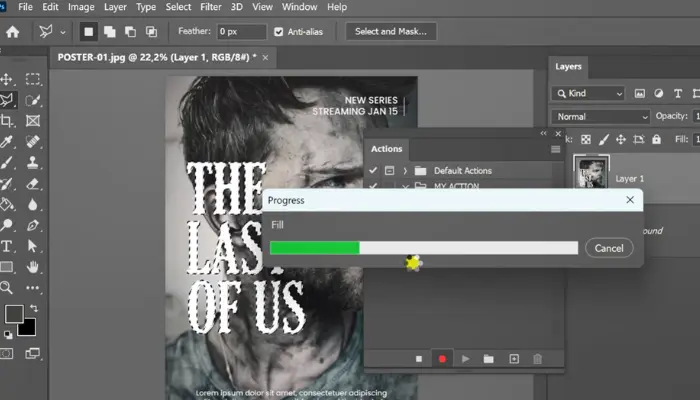
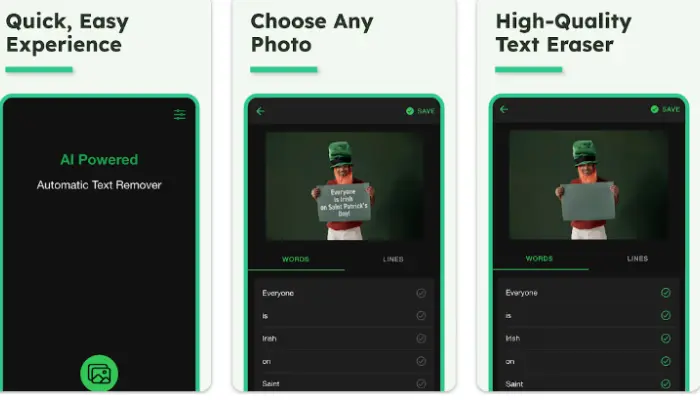
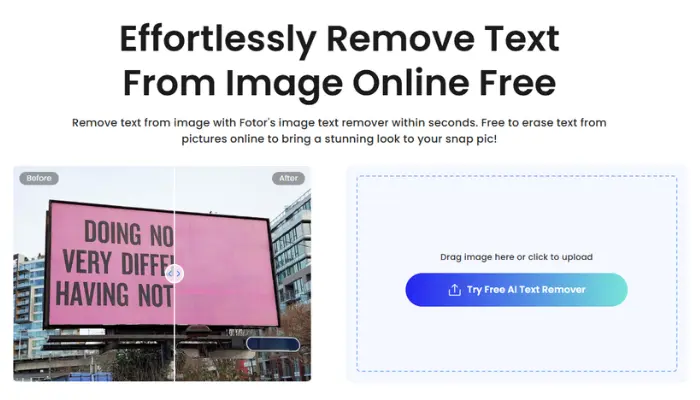
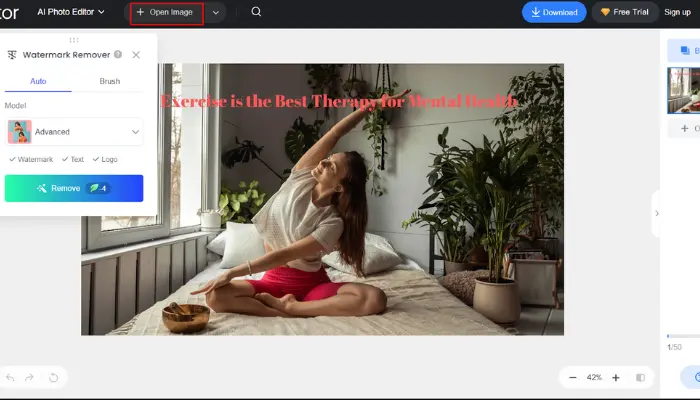
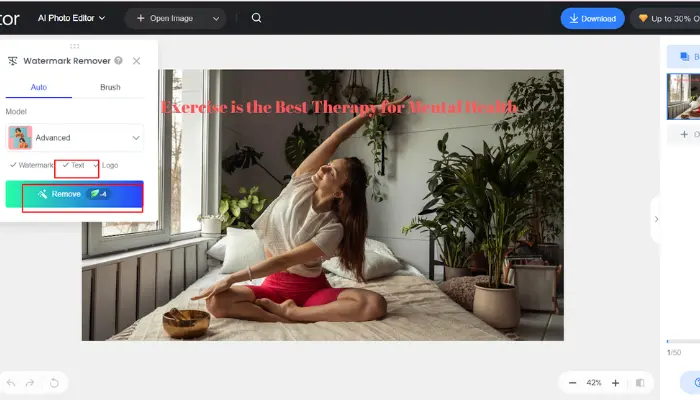
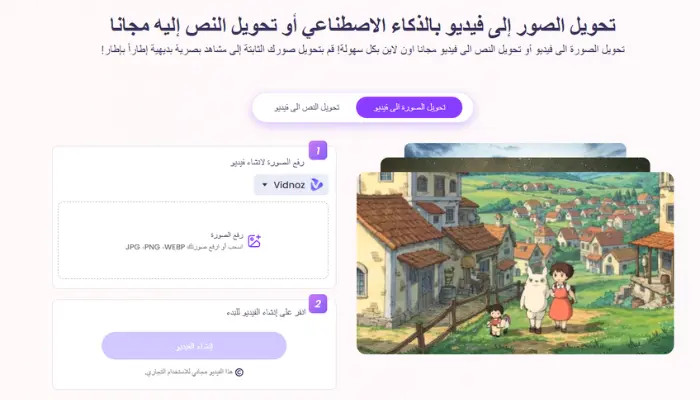
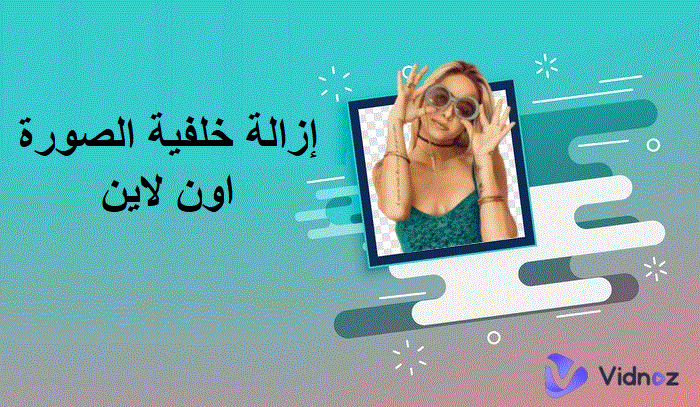
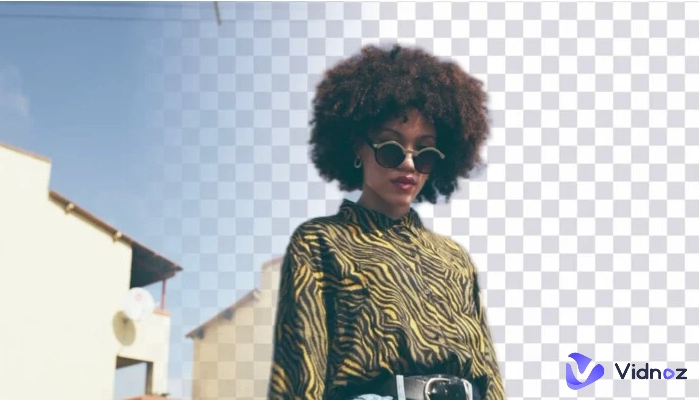

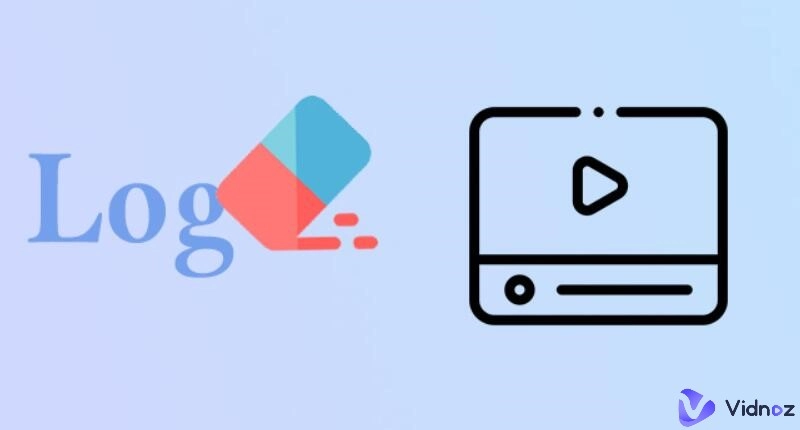

![أفضل 10 أدوات لازالة الايموجي من الصور [اون لاين/المحمول/الكمبيوتر]](https://ar.vidnoz.com/bimg/remove-emoji-from-photos.webp)